
- •Введение
- •Упражнение № 1. Проектирование базы данных
- •Упражнение № 2. Ввод информации в базу данных и основы ее использования
- •Упражнение № 3. Создание запросов: на выборку, параметрических и перекрестных
- •Запросы на выборку
- •Параметрические запросы на выборку
- •Параметрические запросы с вычисляемыми полями
- •Перекрестные запросы
- •Упражнение № 4. Создание запросов на создание и обновление таблиц, добавление и удаление записей
- •Запросы на создание таблиц
- •Запросы на обновление данных в таблицах
- •Создание новой таблицы
- •Добавление записей в таблицу
- •Переименование таблиц базы данных
- •Запросы на удаление записей из таблиц
- •Упражнение № 5. Создание форм и отчетов и работа с ними
- •Создание автоформ
- •Создание формы с помощью Мастера
- •Добавление в созданную форму кнопок перехода между записями
- •Создание формы с диаграммой
- •Создание формы на базе двух таблиц
- •Создание форм на базе запросов
- •Добавление в форму кнопок обработки записей
- •Автоотчеты

Золотарюк А.В. |
- 26 - |
Рис. 41. Пример формы склады и товары
Создание форм на базе запросов
Создать запрос с полями: Наименование, Марка, Цена, Изображение, Описание (из Товары1) - на выборку → Вкладка Форма → кнопка Новый объект: Форма → Мастер форм → Источник Запрос (5/7) → ОК → Добавить поля в форму → Далее→
Ввести имя формы → Переключатель Изменить макет Формы → Готово → кнопка Поле на Панели элементов → 1 ЛКМ по области Примечание формы → 1 ПКМ по вставленному полю Свойства → Вкладка Макет → Ввести подпись кнопки → Выделить светлое поле кнопки → Вкладка Макет → Формат поля Денежный → Вкладка Данные →Раскрыть список поля Данные…→ Построить выражение для вычисле-
ния →Перейти в режим Формы → Сохранить форму →Открыть форму →Просмотреть форму
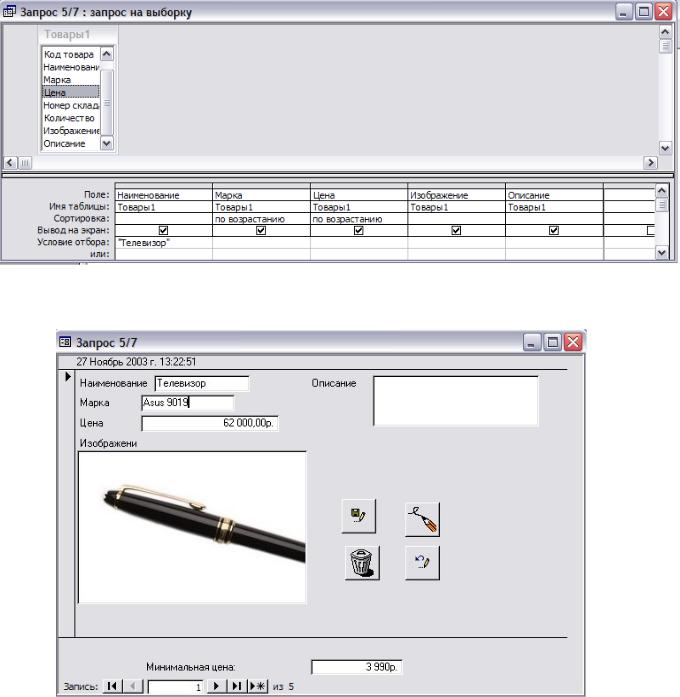
Золотарюк А.В. |
- 27 - |
Рис. 42. Запрос на отображение сведений о телевизорах
Рис. 43. Форма по запросу с кнопками и вычисляемым полем
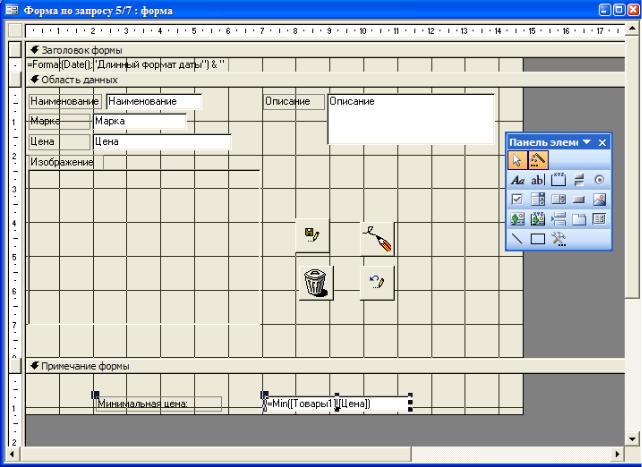
Золотарюк А.В. |
- 28 - |
Рис. 44. Макет формы по запросу с кнопками и вычисляемым полем
Добавление в форму кнопок обработки записей
Открыть существующую форму → Перейти в режим Конструктора→ Добавить в форму кнопку Кнопка → Категория Переходы по записям → Выбрать действие:
Добавить запись, восстановить, удалить, Дублировать, Печать, ….→ Далее Действовать по предложенным подсказкам→…
Автоотчеты
Выделить таблицу → Вставка → Автоотчет
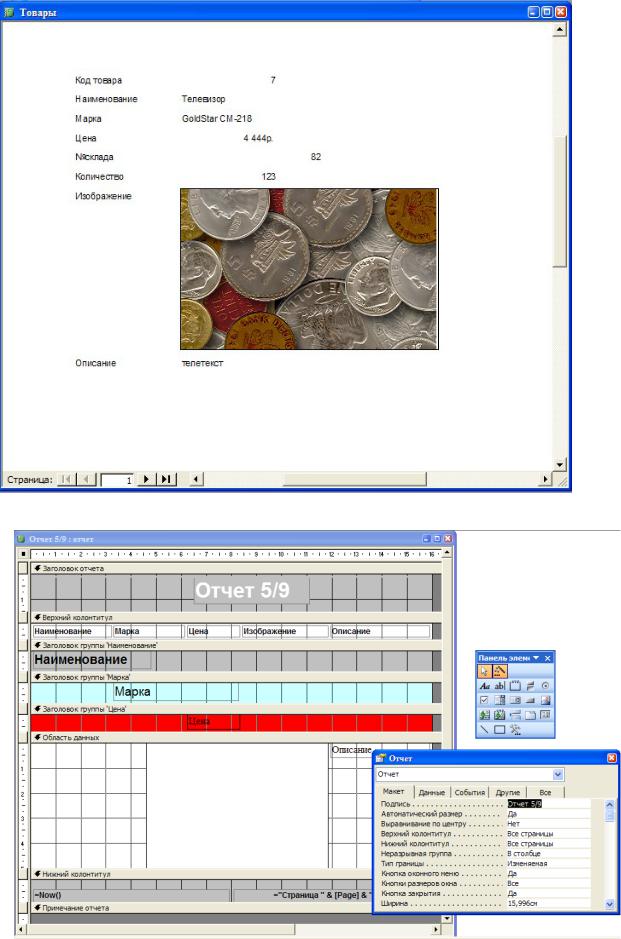
Золотарюк А.В. |
- 29 - |
Рис. 44. Пример листа автоотчета
Рис. 45. Пример окна при формировании макета отчета
